Cómo usar la utilidad de recuperación de Chromebook para crear medios de recuperación
Chromebook Recovery Utility es una extensión de Google Chrome que permite a los usuarios crear un medio de recuperación de Chromebook o una unidad (Chromebook)USB . Puede usar los medios de recuperación para volver cuando el software de su dispositivo esté causando problemas o dañado. Así es como puede usar la Utilidad de recuperación de Chromebook(Chromebook Recovery Utility) para crear medios de recuperación.
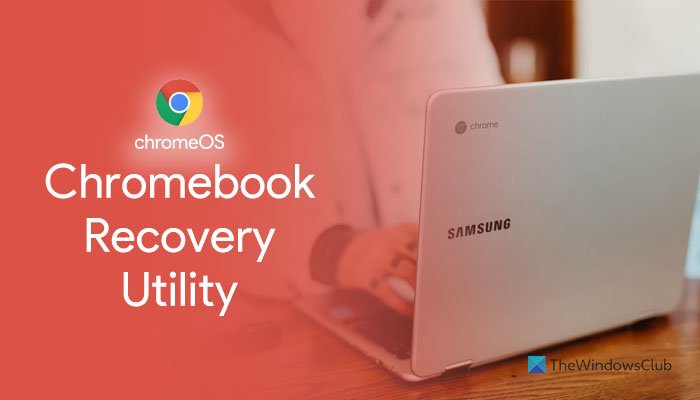
¿Qué es la utilidad de recuperación de Chromebook?
Chromebook Recovery Utility es una extensión que le permite crear medios de recuperación para dispositivos específicos. Puede rectificar el software o el sistema operativo dañado cuando haya algún problema con su Chromebook . Se instala como una extensión de Google Chrome y puedes elegir entre varios Chromebooks disponibles en el mercado.
Cómo usar la utilidad de recuperación de Chromebook(Chromebook Recovery Utility) para crear medios de recuperación
Para usar la Utilidad de recuperación de Chromebook(Chromebook Recovery Utility) para crear medios de recuperación, siga estos pasos:
- Descargue la Utilidad de recuperación de Chromebook(Download Chromebook Recovery Utility) desde Chrome Web Store .
- Conecte una unidad USB con más de 8 GB de almacenamiento.
- Haga clic(Click) en el icono de la Utilidad de recuperación de Chromebook(Chromebook Recovery Utility) en la barra de herramientas.
- Haga clic en el botón Comenzar (Get started ) .
- Introduce(Enter) el número de modelo de tu Chromebook .
- Alternativamente, haga clic en la opción Seleccionar un modelo de una lista(Select a model from a list) para elegirlo manualmente.
- Haga clic en el botón Continuar (Continue ) .
- Seleccione la unidad USB de la lista desplegable.
- Haga clic en el botón Continuar (Continue ) .
- Haga clic en el botón Crear ahora (Create now ) .
Para obtener más información sobre estos pasos, sigue leyendo.
Antes de comenzar, debe saber que se requiere una unidad USB de 8 GB o más para crear un medio de recuperación para su Chromebook . Además, se eliminarán todos los datos de tu pendrive para crearlo sin ningún error.
Descargue la Utilidad de recuperación de Chromebook (Chromebook Recovery Utility ) desde Chrome Web Store en el navegador Google Chrome para comenzar. Luego, conecte su unidad USB , que tiene 8 GB o más de capacidad de almacenamiento.
A continuación, puede hacer clic en el ícono de la Utilidad de recuperación de Chromebook en la barra de herramientas. (Chromebook Recovery Utility)En la ventana, haga clic en el botón Comenzar (Get started ) .
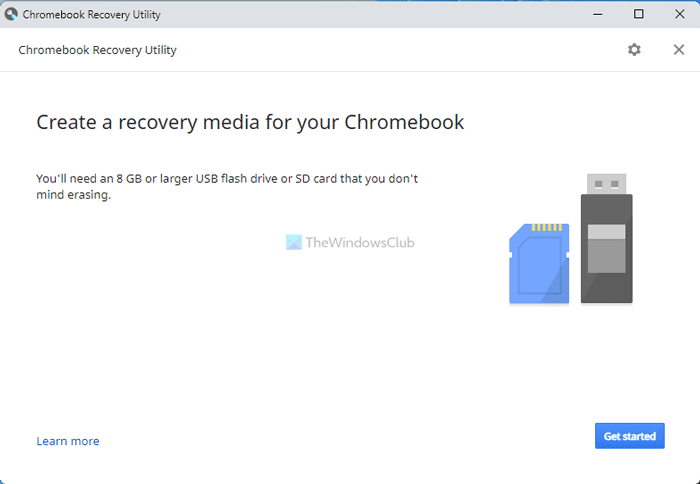
Luego, debe ingresar el número de modelo de su Chromebook . Puedes encontrarlo en tu Chromebook . Sin embargo, puede seleccionarlo manualmente haciendo clic en la opción Seleccionar un modelo de una lista .(Select a model from a list)
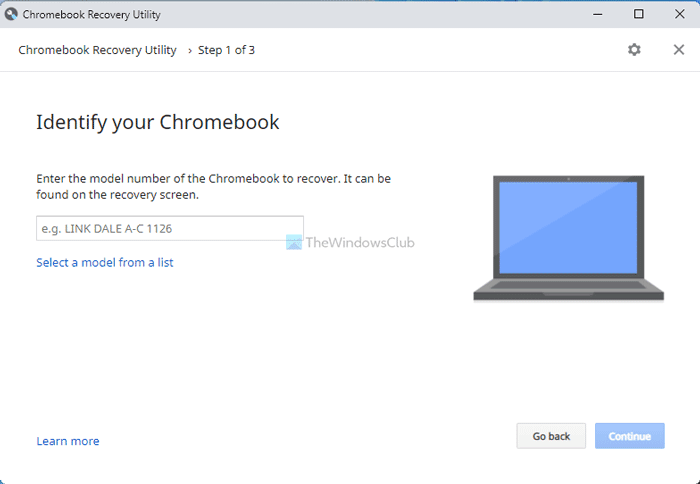
Ahora puedes elegir el fabricante y el modelo exacto de tu Chromebook . Una vez(Once) hecho esto, haga clic en el botón Continuar (Continue ) y seleccione la unidad USB que insertó anteriormente.
Después de hacer clic en el botón Continuar (Continue ) , debe hacer clic en el botón Crear ahora (Create now ) para iniciar el proceso.
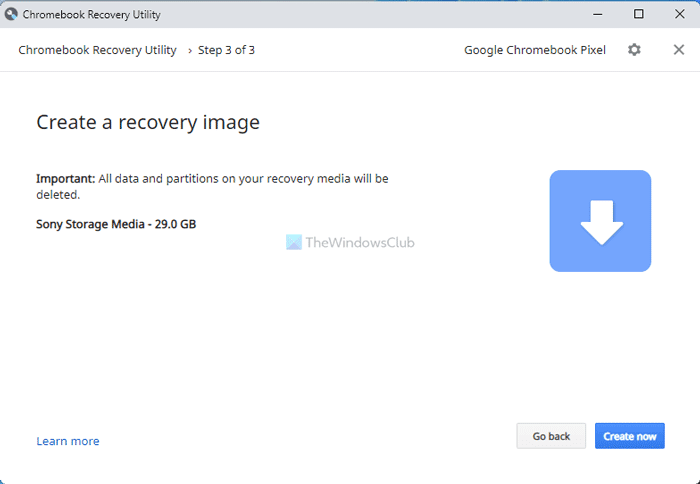
Para su información, puede tardar varios minutos. No cierre la ventana ni su dispositivo.
Para usar este medio de recuperación, debe apagar su dispositivo, presionar el botón Power + Esc + Refresh y seleccionar la unidad USB . Luego, debe seguir las instrucciones de la pantalla para realizar el trabajo.
¿Cómo llego a la utilidad de recuperación en Chromebook ?
Para obtener la Utilidad de recuperación(Recovery Utility) en Chromebook , debe abrir el navegador Google Chrome e instalar la Utilidad de recuperación de Chromebook(Chromebook Recovery Utility) desde Chrome Web Store . No necesita descargarlo de ninguna otra fuente, ya que está disponible en el repositorio oficial.
¿Por qué la utilidad de recuperación de Chromebook(Chromebook Recovery Utility) no funciona?
Puede haber alguna razón por la que la Utilidad de recuperación de Chromebook(Chromebook Recovery Utility) no funcione en su Chromebook . Sin embargo, la razón más común es elegir el modelo incorrecto al crear los medios de recuperación. Si tiene un Chromebook Asus(Asus Chromebook) y seleccionó uno de Google, los medios de recuperación no funcionarán en el modo de recuperación.
¿Cómo obligo a mi Chromebook a entrar en modo de recuperación?
Para forzar su Chromebook al modo de recuperación, primero debe apagar su dispositivo. Una vez hecho esto, presione el botón Power + Esc + Refresh juntos. Arrancará en modo de recuperación automáticamente. Desde aquí, es posible utilizar los medios de recuperación que creó anteriormente.
¡Eso es todo! Si lo desea, puede descargar la Utilidad de recuperación de Chromebook(Chromebook Recovery Utility) desde chrome.google.com .
Leer: (Read: )Cómo instalar el navegador Microsoft Edge en Chromebook.(How to install Microsoft Edge browser on Chromebook.)
Related posts
Stream Windows 10 a Chromebook, MacBook, Linux
Asistente de Google para Chromebook: cómo configurarlo y usarlo
9 correcciones cuando Google Play Store sigue fallando en Chromebook
¿Google Drive no funciona en Chromebook? 11 maneras de arreglar
Cómo usar Google Cursive en tu Chromebook
Cómo agregar y usar múltiples Time Zones en Google Calendar
Uso de Google Earth en Chrome browser
Google Drive vídeos no están jugando o mostrando un blank screen
Cómo agregar y eliminar contactos en Google Contacts or Gmail
Fix ERR_SPDY_PROTOCOL_ERROR error en Google Chrome
Cómo importar o exportar los marcadores Google Chrome a un HTML file
Error Code 105 ERR_NAME_NOT_RESOLVED en Google Chrome
Cómo insertar Text Box en Google Docs
Cómo habilitar o Disable Tab Scrolling Buttons en Google Chrome
Cómo imprimir las celdas seleccionadas en Excel or Google Sheets en una sola página
Best Invoice Templates para Google Docs para Freelancers, Small Business
Make Google Drive Abrir archivo en New tab en Chrome
Google vs Bing - Encontrar el derecho search engine para usted
Google Chrome envía la función de compras en línea para realizar pedidos con un grifo
Cómo hacer cumplir Google SafeSearch en Microsoft Edge en Windows 10
